怎么把微信公众号里的文章复制下来
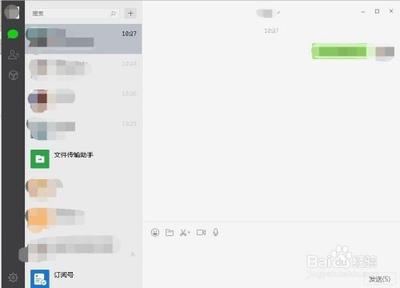
一、通过网页版微信复制
- 发送文章到文件传输助手
- 先登录网页版微信,找到想要复制的文章,点击右上角,选择发送给朋友。如果在选择发送好友的界面找不到文件传输助手,可以在搜索框输入它的名字,然后把文章发送给文件传输助手。
- 在网页微信中打开文章并复制内容
- 回到电脑的网页微信,找到文件传输助手,在右边的聊天窗口看到刚才发送过来的文章,打开这篇文章。直接用鼠标全选文字,图片另存为到电脑。如果需要发布到自己的微信公众平台,可以登录微信公众平台,打开素材管理,把复制的内容直接粘贴到素材管理那里。
二、直接复制粘贴到Word(适用于复制到Word文档)
- 选中并复制内容
- 打开想要复制的公众号文章,找到需要复制的内容,鼠标左键点击将其选中,然后按下右键,在弹出的菜单中选择“复制”选项,也可以使用快捷键Ctrl+C进行复制。
- 粘贴到Word文档
- 打开一个新的Word文档页面,在文档中单击鼠标右键,在弹出的菜单中选择“粘贴”选项,或者使用快捷键Ctrl+V进行粘贴。如果想保留公众号文章的原格式,可以将粘贴选项设置为“保留源格式”。在Word文档中,点击“开始”选项卡上的“粘贴”按钮旁边的箭头图标,在下拉菜单中选择“保留源格式”选项。除了文字内容,图片、表格等元素也可以按照类似的方法复制粘贴,如将鼠标移到公众号文章的图片上,右键点击并选择“复制”选项,在Word文档中按下右键并选择“粘贴”选项即可将图片复制到Word中。如果在复制或粘贴过程中遇到问题,可能是由于公众号文章使用了特殊的格式或限制了内容的复制,这种情况下,可以尝试其他方法,如截屏或手动输入。
三、通过复制链接的方式
- 复制文章链接
- 在微信打开需要复制的公众号文章,点击右上角“三个点”,然后点击“复制链接”。
- 在电脑上打开链接并复制内容
- 在电脑上打开所复制的网页,在网站上复制这个公众号的内容。之后登录自己的公众号,点击“素材管理”,填写图文信息,再将内容复制到这里,排下版就可以发布了。
四、利用收藏功能(适用于从手机到电脑的复制)
- 手机收藏文章
- 电脑上登录微信号,在手机上打开喜欢的内容,点击右上角三点符选择收藏。
- 电脑端操作
- 点开电脑上的微信收藏,就能看到刚刚收藏的内容,点开把这篇文章拉到最底部,让所有图片都显示出来(不然复制不上去),按键盘上的Ctrl+A全选,再按Ctrl+C复制。然后打开自己的微信公众号并登录,点击素材管理新建图文素材,点击正文处,然后按Ctrl+V粘贴图文,如果把一些不需要的东西(如留言)也粘贴上去了,可以删除,内容也可以根据自己的喜好修改。
五、使用插件复制(如果有合适插件的情况下)
- 安装插件
- 安装一个支持复制微信公众号文章的插件(例如某些免费开源且经过测试的插件)。
- 使用插件复制
- 在微信公众号里打开任意一篇文章,点击插件提供的复制按钮即可将文章内容复制到剪贴板上,支持普通文本、图片和表格等多种格式的内容复制。复制完文章后,打开任意编辑器或者聊天窗口,按下Ctrl+V(或者右键粘贴),就可以将文章内容粘贴出来,插件支持在微信公众号的手机客户端和电脑客户端上使用。
六、借助小蚂蚁微信编辑器(适用于复制并保留格式排版)
- 复制文章链接
- 打开小蚂蚁编辑器官网,点击顶部营销工具菜单中的微信热文,找到一篇想要复制的微信文章,点击浏览器顶部的网址链接,全选进行复制。
- 采集文章
- 回到小蚂蚁编辑器的主界面,点击右侧功能菜单中顶部的采集按钮,在弹出的菜单中粘贴进刚才复制的网址,点击采集。经过系统的快速处理,文章就快速导入到编辑区,可以对文章的文字、图片等内容进行进一步的编辑处理。
- 复制到公众号
- 可以将编辑处理过的文章复制或同步到自己的微信公众号当中。小蚂蚁编辑器的文章一键采集工具,还支持多家媒体平台的优质文章采集。
本篇文章所含信息均从网络公开资源搜集整理,旨在为读者提供参考。尽管我们在编辑过程中力求信息的准确性和完整性,但无法对所有内容的时效性、真实性及全面性做出绝对保证。读者在阅读和使用这些信息时,应自行评估其适用性,并承担可能由此产生的风险。本网站/作者不对因信息使用不当或误解而造成的任何损失或损害承担责任。
